
Nová dimenze VoIP - Volejte skoro zadarmo | Kapitola 2
Seznam kapitol
S tím, jak se neustále rozšiřuje dostupnost Internetu i v těch nejodlehlejších místech, zažívají boom hlasové služby VoIP. Je jasné, že vše jde kupředu hlavně díky výhodnějším cenám. V dnešním článku se tedy mimo jiné dozvíte, jak si ze svého mobilu zavolat do Anglie za 3 Kč za minutu a jak si na pevnou VoIP linku z mobilu zavolat zdarma!
Dalším HW řešením jsou VoIP ATA brány, které umožňují souběžný běh stávající analogové linky a VoIP. Nemusíte tedy hned měnit číslo, ale lze přijímat hovory přes klasickou linku a volat výhodně přes VoIP. Tyto brány také v sobě mohou kombinovat Wi-Fi AP / klienta, kdy je možné se k poskytovateli bezdrátově připojit nebo si vytvořit domácí bezdrátovou síť.
Wi-Fi brána Soundwin W110
Představitelem těchto bran je Soundwin W110, který v sobě integruje právě i funkci „routujícího“ Wi-Fi klienta. Jedním zařízením tak vyřešíte připojení PC přes Wi-Fi a možnost připojení stávajícího klasického telefonu, kterým lze volat přes Internet. Místo dvou zařízení tedy postačí pouze jedno.

V balení nalezneme zdroj, 2 dBi anténku a CD s manuálem. Zadní strana brány obsahuje porty WAN, LAN, výstup na externí anténu přes konektor RSMA, vstup napájení, FXS port phone pro připojení telefonu a FXO port pro připojení analogové linky PSTN.

Podíváme se tedy jak bránu nastavit, tak aby fungovala jako Wi-Fi klient a zároveň VoIP brána.
Brána má v sově defaultně zapnutý DHCP server, a tedy nastavení síťového připojení počítače může zůstat na automatickém získávání IP adres. Brána přiděluje netradiční rozsah adres 222.222.222.100 – 200 a její výchozí adresa je 222.222.222.1. Po jejím zadání do prohlížeče se dostaneme na úvodní stránku konfigurace, kde zadáme jméno i heslo „admin“
Celým nastavením nás bude také provázet přísně vyhlížející slečna.
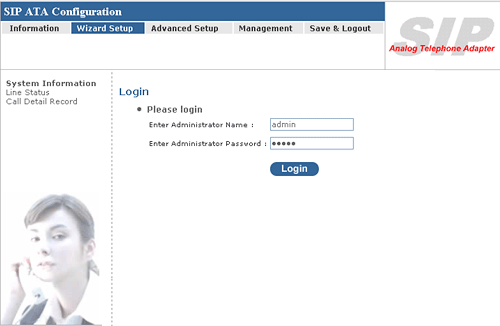
Přejdeme na Wizard Setup, kde v prvním kroku volíme operační mód. V našem případě zvolíme mód AP&AC, ve kterém je bezdrátová část brány nastavená jako klient a zároveň přebírá funkci WAN portu, čímž se tento mód liší od AC (klient) mode, ve kterém brána z bezdrátové části neroutuje na LAN porty. Případně si lze zvolit mód WPS (Wi-Fi Protected Setup) pokud jej podporuje poskytovatel připojení, což není nijak časté. Jelikož u posledních dvou módů přebírá bezdrátová část funkci WAN portu, tak fyzický WAN port lze využít jako druhý LAN port.
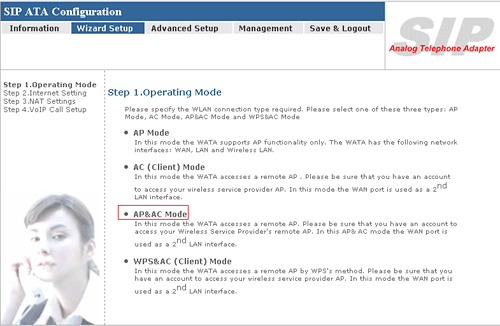
V dalším kroku se nastavují detaily bezdrátové části. Okolní sítě se vyhledají klikem na lupu u pole Remote AP SSID. Po vyhledání všech dostupných sítí lze vybrat správnou dvojklikem na daném řádku. Také můžeme do pole SSID přímo zapsat. Pokud jej vložíme manuálně, zvolíme také kanál ve W-LAN Channel, na kterém AP poskytovatele vysílá. W-LAN IP Assignment určuje způsob získávání IP adres. U nás se setkáme nejčastěji s DHCP případě se statickým přidělováním. To záleží na poskytovateli.
Šifrování provozu v tomto případě není obvyklé a metody přístupu se řeší na poskytovatelově straně.
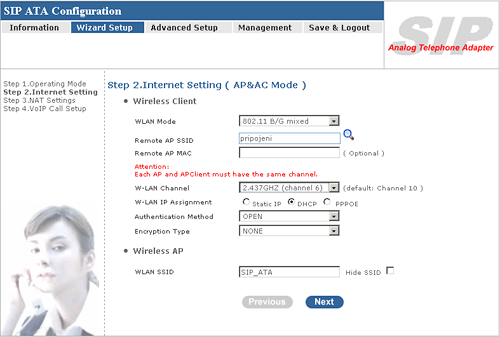
Po stisku Next se přesuneme na nastavení LAN části, kde Lze změnit adresu LAN portu a nastavení DHCP serveru
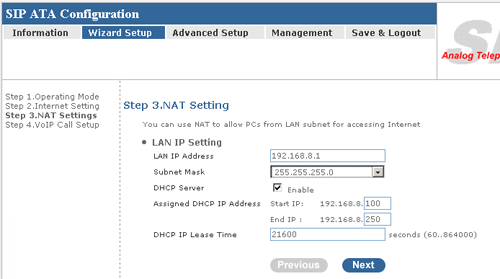
V posledním kroku se nastaví základní údaje VoIP poskytovatele SIP parametrů, tedy SIP server se standardním portem 5060, telefonní číslo, které je zde použito i jako jméno SIP účtu a heslo. Pokud se telefonní číslo liší od přihlašovacího jména, lze tuto změnu provést v Advance setup.

Po potvrzení Next se nastavení uloží a brána se rebootuje.
Po rebootu a opětovném přihlášení přejdeme na nastavení Advance Setup – SIP settings a v levém menu vybereme Account settings a upravíme přihlašovací údaje dle instrukcí VoIP operátora
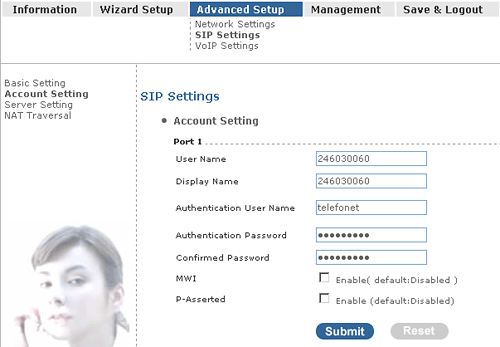
V záložce VoIP settings lze pak upravovat zvukové kodeky, způsob podpory faxu, přesměrování a blokování hovorů, nastavení předvolby pro směrování hovoru přes analogovou linku a další drobné úpravy.
Po dokončení nastavení klikněte v horním Menu na Save & Logout a poté na Save & Reboot pro aplikaci provedených změn.
Zda je nastavení správně, lze ověřit přes menu Information – Line status.
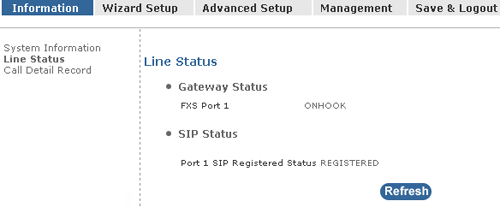
Pokud je brána Registred, je v pořádku jak nastavení sítě, tak i nastavení SIP účtu. Pokud by I po rebootu byla brána ve stavu Not_registred přejděte na záložku System Information v levém menu a zkontrolujte nastavení sítě.
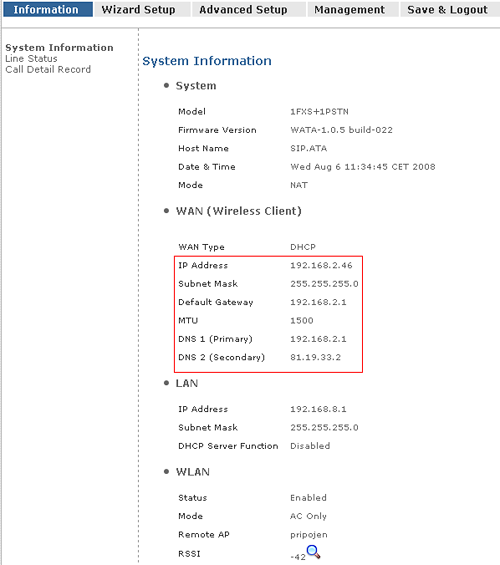
Pokud dostáváte IP adresy od poskytovatele internetu a přesto nelze volat, je pravděpodobně špatně nastavení v SIP settings nebo není účet od VoIP operátora aktivní.
V horním menu na záložce management si lze mimo jiné také celé nastavení uložit a opět také obnovit
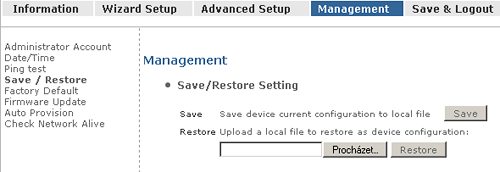
Nastavení, která jsme zde provedli si lze stáhnout zde.





